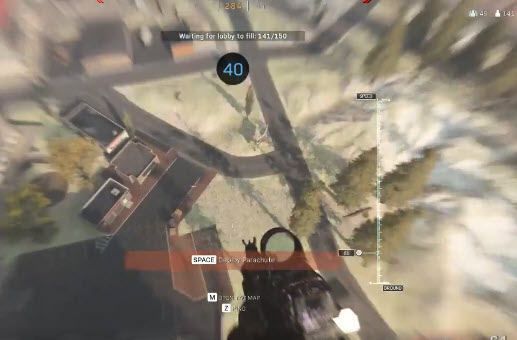
Hvis du vil løse flimringen i Warzone, har du kommet til rett sted. Dette innlegget har samlet alle fungerende rettelser for deg.
Før du prøver noen kompliserte rettelser, kan det være lurt å gi Alt + Tab et forsøk. Denne enkle snarveien har hjulpet noen spillere med å fikse flimringsproblemet.
Hvordan : Trykk Alt + Tab og vent til skjermen laster inn vinduer. Gå deretter tilbake til spillet.
Hvis det ikke fungerer, prøv reparasjonene nedenfor. Du trenger ikke å prøve dem alle; bare jobb deg nedover listen til du finner den som passer for deg.
Prøv disse rettelsene
- Fix 1: Oppdater driverne dine
- Fix 2: Endre minikartform
- Løsning 3: Installer shaders på nytt og tøm hurtigbufferen
- Fix 4: Endre NVIDIA-innstillinger
- Fix 5: Installer den gamle driveren
Fix 1: Oppdater driverne dine
Sørg for at alle driverne dine er oppdatert. Du tror kanskje du har oppdatert grafikkdriveren, men det er ikke nok. Mange drivere brukes mens du spiller, og de fleste av dem vil ikke bli oppdatert regelmessig med Windows Update. Den utdaterte eller ødelagte driveren kan være årsaken til problemer med krasj, henging eller flimring.
Du kan oppdatere drivere én etter én via produsentens offisielle nettsted manuelt, eller oppdatere alle drivere ved å Driver enkelt med 2 klikk.
Driver enkelt vil automatisk gjenkjenne systemet og finne riktig driver for det. Du trenger ikke vite nøyaktig hvilket system datamaskinen din kjører, du trenger ikke å risikere å laste ned og installere feil driver, og du trenger ikke bekymre deg for å gjøre en feil når du installerer.
- Kjør Driver Easy og klikk på Skann nå knapp. Driver Easy vil deretter skanne datamaskinen og oppdage eventuelle problemdrivere.

- Klikk på Oppdater knappen ved siden av driveren for automatisk å laste ned riktig versjon av den driveren, så kan du installere den manuelt (du kan gjøre dette med GRATIS versjonen).
Eller klikk Oppdater alt for automatisk å laste ned og installere riktig versjon av alle driverne som mangler eller er utdaterte på systemet ditt. (Dette krever Pro-versjon som kommer med full støtte og en 30-dagers pengene-tilbake-garanti. Du blir bedt om å oppgradere når du klikker på Oppdater alle.)
 Pro-versjonen av Driver Easy kommer med full teknisk støtte.
Pro-versjonen av Driver Easy kommer med full teknisk støtte. - Klikk Alternativer nederst på skjermen.
- Gå til generell fanen.
- Rull ned til HUD . Endre minikartform til Torget .

- Tilbake til spillet og sjekk.
- Klikk Alternativer nederst på skjermen.
- I Grafikk fanen, bla ned og klikk Start Shaders-installasjonen på nytt .

- Klikk OMSTART .

- Etter at prosessen er fullført, start spillet på nytt for å sjekke. Hvis det fortsatt flimrer, gå videre til neste trinn.
- Lukk alle Blizzard-programmene dine helt.
- trykk Ctrl + Shift + Esc sammen for å åpne Oppgavebehandling .
- Klikk på Prosesser fanen. Velg Battle.net og klikk Avslutt oppgaven .

- trykk Windows-tast + R for å åpne Kjør-boksen.
- Type %programdata% og trykk Tast inn .

- Slett Blizzard underholdning mappen helt.
- Start Battle.net på nytt og start spillet på nytt.
- Høyreklikk på Windows-skrivebordet og velg NVIDIA kontrollpanel på hurtigmenyen.
- Klikk Administrer 3D-innstillinger i venstre panel.
- Finne Antialiasing – Modus på høyre panel endrer du innstillingen til Av .
- Klikk på Juster skrivebordsfargeinnstillinger på venstre panel. Sørg for at alle innstillinger er satt til standard.
- Start PC-en på nytt og start spillet på nytt.
- Trykk på på tastaturet Win+R (Windows-logotasten og R-tasten) samtidig for å starte Run-boksen.
- Type devmgmt.msc og trykk Tast inn for å åpne Enhetsbehandling-vinduet.

- Dobbeltklikk på Skjermadaptere for å utvide kategorien. Høyreklikk på NVIDIA-grafikkortet som er installert på datamaskinen, og velg deretter Avinstaller enheten (i noen tilfeller kan dette være Avinstaller ).

- I dialogboksen Avinstaller bekreftelse, velg Slett driverprogramvaren for denne enheten avkrysningsboksen, og klikk deretter Avinstaller .

- Gå til NVIDIAs drivernedlastingsside.
- Skriv inn informasjonen i feltet i henhold til din systemversjon og din grafikkortmodell. I mitt tilfelle kjører datamaskinen min Windows 10 64-bit, og grafikkortet mitt er NVIDIA GeForce GT 640, så jeg skriver inn informasjonen i feltet som følger:

- Ikke velg den nyeste driveren, velg den eldre.
- Følg instruksjonene på skjermen for å laste ned driveren.
- Dobbeltklikk på den nedlastede filen og følg instruksjonene på skjermen for å installere driveren.
- Start PC-en på nytt og start spillet på nytt.
Hvis du trenger hjelp, ta kontakt Driver Easys støtteteam på .
Start datamaskinen på nytt for at endringene skal tre i kraft.
Fix 2: Endre minikartform
Hvis minikartet flimret og ble vist flere ganger i hvert spill etter omstart, kan problemet løses ved å velge et firkantet minikart.
Hvis det ikke fungerer, gå til neste reparasjon.
Løsning 3: Installer shaders på nytt og tøm hurtigbufferen
Mange spillere har bevist at nyinstallering av shaders og tømme cacher kan fikse tekstur-flimmerproblemet. Følg trinnene for å fikse problemet.
Ikke lykkes med denne løsningen? Prøv den neste.
Fix 4: Endre NVIDIA-innstillinger
NVIDIA kontrollpanel lar deg finjustere grafikken i spillet. Når det er visuelle problemer, kan du endre NVIDIA-kontrollpanelinnstillingene for å fikse problemet.
Hvis det ikke fungerer, bør du følge med fikse 5 for å installere den gamle NVIDIA-driveren.
Fix 5: Installer den gamle driveren
Hvis PC-en din har NVIDIA-grafikkortet, kan denne løsningen fungere for deg. Mange brukere indikerte at dette er den eneste fungerende løsningen for dem.
Håper du får fikset det hele! Hvis du har spørsmål eller forslag, er du velkommen til å legge igjen en kommentar nedenfor. Hvis du har andre fungerende rettelser, vennligst del dem med oss! Vi setter pris på din hjelp!















![[LØST] Problem med Halo Infinite Stuttering](https://letmeknow.ch/img/knowledge/02/halo-infinite-stuttering-issue.jpg)

![[Fiks] Persona 3 Reload Crashing på PC](https://letmeknow.ch/img/knowledge-base/2A/fixed-persona-3-reload-crashing-on-pc-1.png)